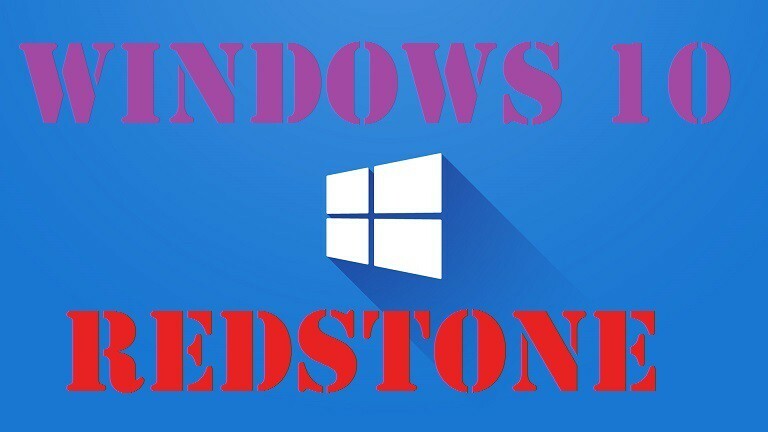โดย การัน
โปรแกรมควบคุมอุปกรณ์เป็นสื่อกลางในการสื่อสารระหว่างฮาร์ดแวร์และซอฟต์แวร์ของอุปกรณ์ ไฟล์ของพวกเขามีนามสกุล INF เราสามารถติดตั้งไดรเวอร์ด้วยตนเองโดยติดตั้งไฟล์ INF อย่างไรก็ตาม ผู้ใช้จำนวนมากได้รายงานข้อผิดพลาดต่อไปนี้ขณะพยายามติดตั้งไฟล์ INF:
ไฟล์ INF ที่คุณเลือกไม่รองรับวิธีการติดตั้งนี้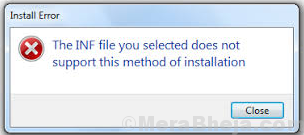
สาเหตุ
สาเหตุของปัญหานี้อาจเป็น:
1] ไฟล์ไดรเวอร์ INF ไม่รองรับระบบปฏิบัติการ
2] ไฟล์ INF ไม่มีส่วน [DefaultInstall]
ให้ลองทำตามขั้นตอนการแก้ไขปัญหาต่อไปนี้เพื่อแก้ไขปัญหา:
1] ตรวจสอบว่าไฟล์ INF ที่คุณพยายามติดตั้งนั้นเข้ากันได้กับ OS ของระบบของคุณหรือไม่
2] ติดตั้งไฟล์ INF ผ่านบรรทัดคำสั่ง
3] ติดตั้งไฟล์ INF ผ่าน Device Manager
โซลูชันที่ 1] ตรวจสอบว่าไฟล์ INF ที่คุณพยายามติดตั้งนั้นเข้ากันได้กับ OS ของระบบของคุณหรือไม่
1] กด ชนะ+R เพื่อเปิดหน้าต่าง Run และพิมพ์คำสั่ง msinfo32. กด Enter เพื่อเปิดหน้าต่างข้อมูลระบบ

2] ตรวจสอบ .ของคุณ ระบบพิมพ์ จากพวงของข้อมูลและติดตั้งไฟล์ INF ที่ระบบรองรับ
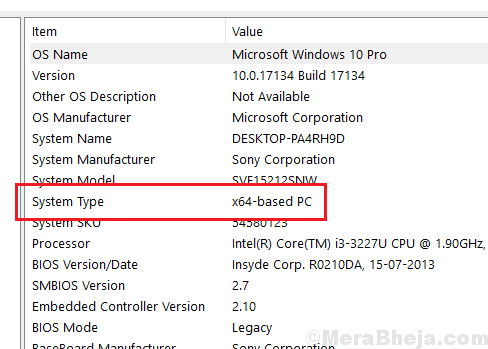
โซลูชันที่ 2] ติดตั้งไฟล์ INF ผ่านบรรทัดคำสั่ง
1] ค้นหา Command Prompt ในแถบค้นหาของ Windows และคลิกขวาที่ไอคอน เลือกเรียกใช้ในฐานะผู้ดูแลระบบ
2] พิมพ์คำสั่งต่อไปนี้ในหน้าต่างพรอมต์คำสั่งที่ยกระดับแล้วกด Enter เพื่อดำเนินการ:
C:\> rundll32 syssetup, SetupInfObjectInstallAction DefaultInstall 128 .\.inf
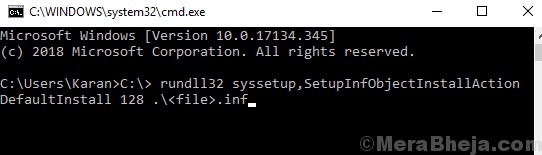
3] เริ่มต้นใหม่ ระบบ.
โซลูชันที่ 3] ติดตั้งไฟล์ INF ผ่าน Device Manager
1] กด ชนะ + R เพื่อเปิดหน้าต่าง Run และพิมพ์คำสั่ง devmgmt.msc. กด Enter เพื่อเปิดตัวจัดการอุปกรณ์

2] คลิกขวาที่อุปกรณ์ที่คุณต้องการติดตั้งไฟล์ INF
3] คลิกที่เรียกดูคอมพิวเตอร์ของฉันเพื่อหาซอฟต์แวร์ไดรเวอร์
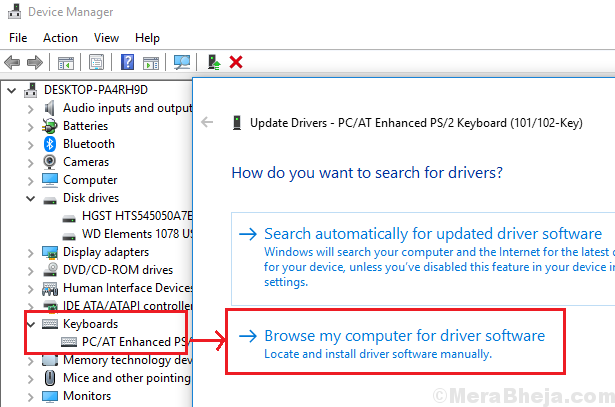
4] ในหน้าต่างถัดไป ให้เลือก ให้ฉันเลือกจากรายการไดรเวอร์ที่มีอยู่ในคอมพิวเตอร์ของฉัน
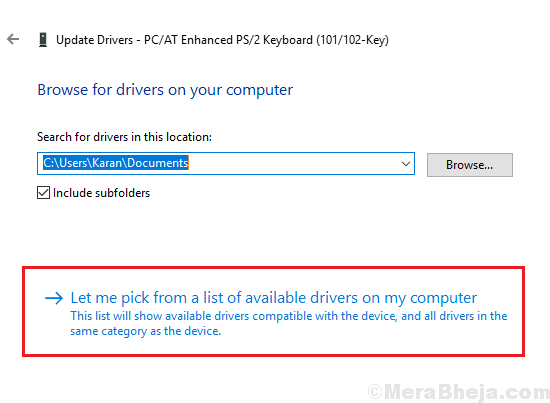
5] ตอนนี้เลือกมีดิสก์และเรียกดูไฟล์ INF ของคุณ
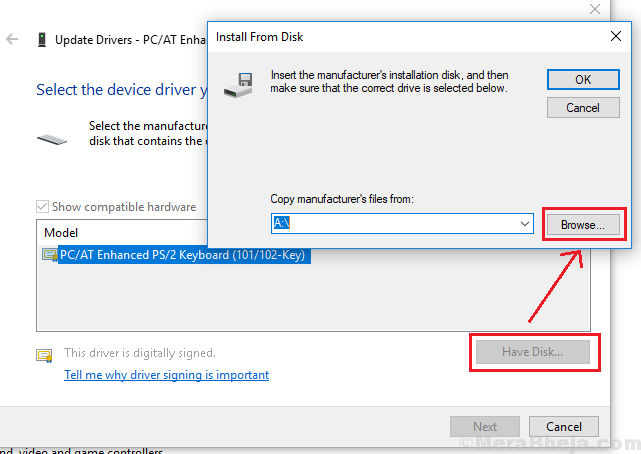
6] ไฟล์จะได้รับการติดตั้งด้วยตนเองในขณะนี้
หวังว่ามันจะช่วย!